(做个笔记,自己以后忘了方便查找,会持续更新…)
一、执行.sh脚本报错Permission denied
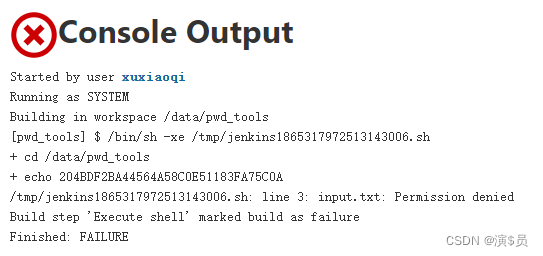
错误原因: Jenkins执行一些需要特殊权限的文件时,Jenkins初始默认身份(jenkins)的权限不足
查看当前使用的身份
vim /etc/sysconfig/jenkins
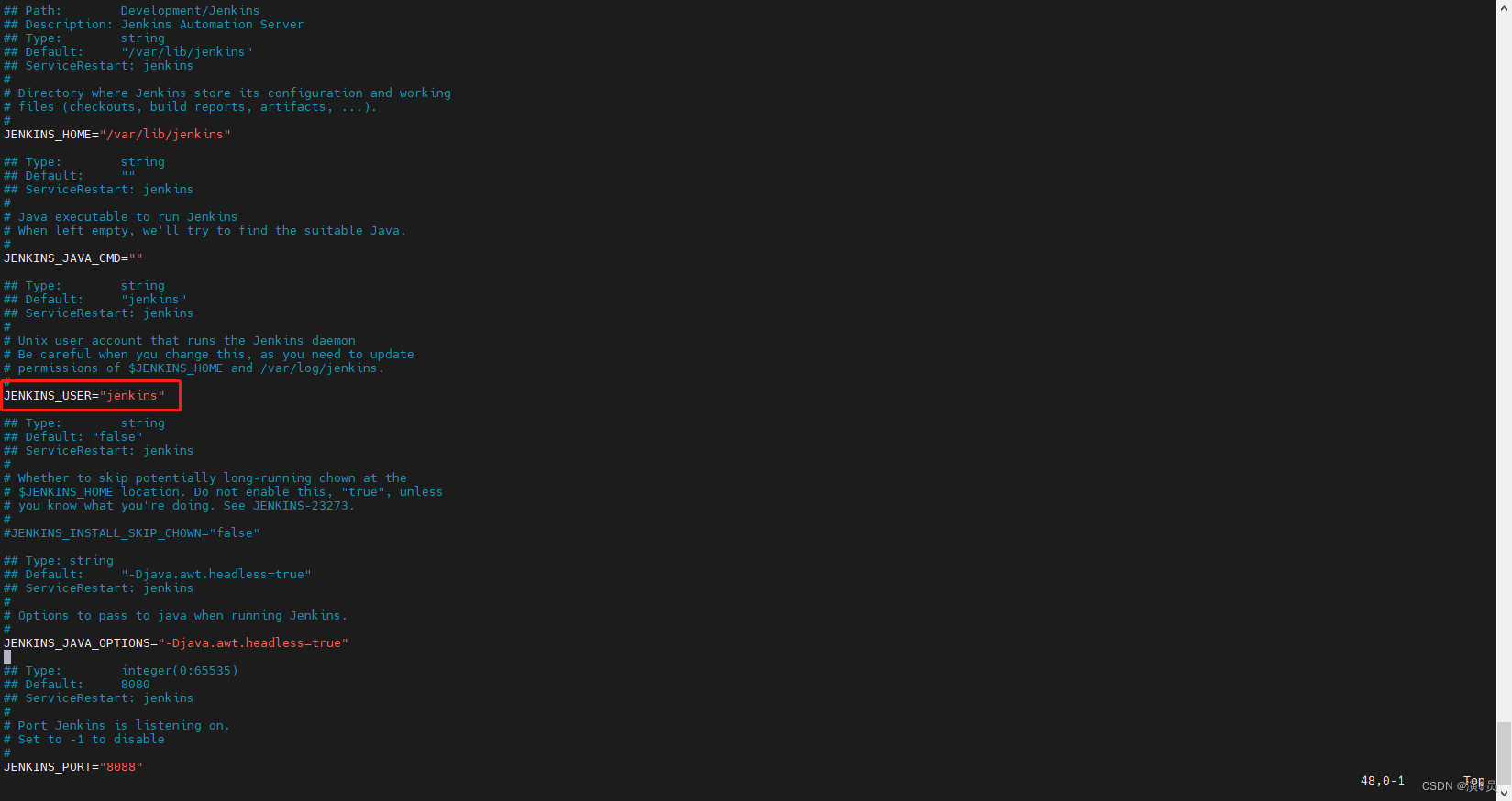
解决方案: 更换Jenkins当前身份,一般使用root,再修改jenkins的相应目录权限,修改保存后,记得重启Jenkins
①修改身份
vim /etc/sysconfig/jenkins
修改如下
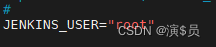
②修改jenkins的相应目录权限
chown -R root:root /var/lib/jenkins
chown -R root:root /var/log/jenkins
chown -R root:root /var/cache/jenkins
③重启Jenkins
systemctl restart jenkins
至此,完成了身份的切换,你可以再次执行你的脚本了
二、用java命令执行脚本报错 java: command not found
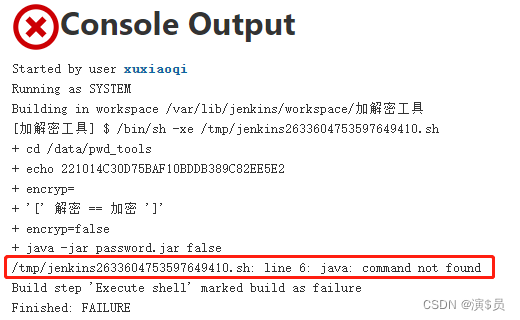
错误原因: Jenkins默认使用的java命令路径中没有java执行程序
你可以使用Jenkins打印出默认java路径位置:
echo $JAVA_HOME
echo $PATH
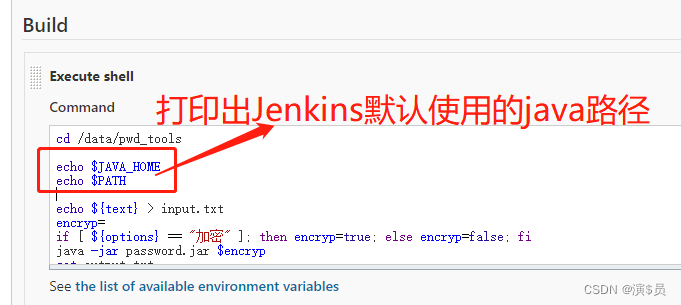
执行一下,看看java路径,可以去这个显示的路径(/usr/sbin)下验证有没有java执行程序
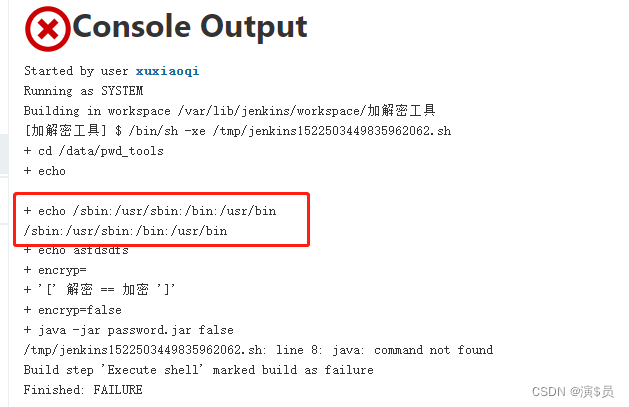
解决方案: 去默认java使用路径下,建立java的软连接,方便Jenkins取用
①进入默认目录
cd /usr/sbin
②建立软连接
ln -s -f /你的java安装目录/jre/bin/java
ln -s -f /你的java安装目录/jre/bin/javac
至此,完成了java软连接的建立,可以去执行java脚本了~
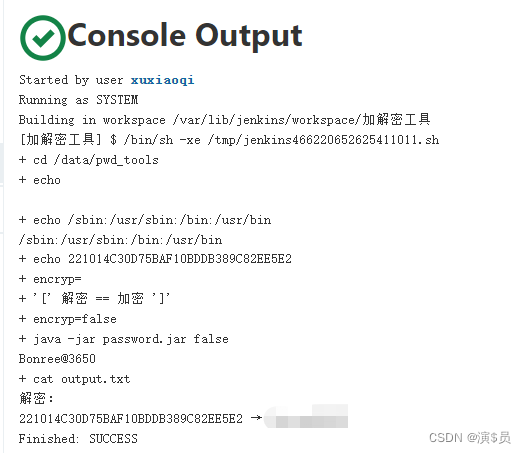

























 6923
6923











 被折叠的 条评论
为什么被折叠?
被折叠的 条评论
为什么被折叠?








